iPadがリカバリモードから抜け出せず、大切なデータが失われるのではないかと心配していませんか?あなただけではありません。iOS iOSアップデート失敗、復元プロセス、システムクラッシュなどで、多くのユーザーがこの問題に直面しています。幸いなことに、リカバリモードから抜け出せないiPadからのデータ復旧は可能です。バックアップの有無に関わらず、このガイドでは、リカバリモードから抜け出せないiPadから迅速かつ安全にデータを復旧するための最適な方法をご案内します。さあ、詳しく見ていきましょう。
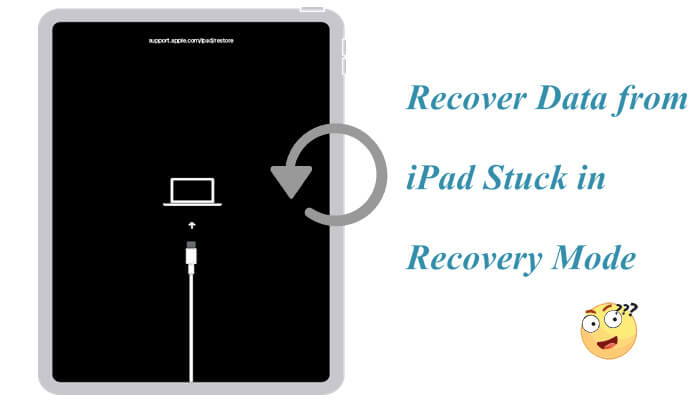
はい、リカバリモードで停止したiPadからファイルを復元することは可能です。iPadがリカバリモードで停止するということは、システムが異常な状態になったことを意味し、デバイス上のデータはすぐには消去されません。停止する前に工場出荷時設定にリセットしたり、アップデートの失敗によるデータの上書きが発生していなければ、専門ツールを使ってデバイスをスキャンし、データを復元できる可能性があります。さらに、iTunesまたはiCloudにバックアップがあれば、データ復元の可能性はさらに高まります。
次に、リカバリモードで停止した iPad からデータを回復するための最も効果的な方法を段階的に説明しましょう。
iPadがリカバリモードでフリーズした場合、ユーザーはまずiTunesを使って復元しようとしますが、その結果、すべてのデータと設定が永久に失われてしまいます。しかし、実際には、リカバリモードのiPadからファイルを失うことなく失われたデータを復元する、はるかに優れた方法があります。それがCoolmuster iPhone Data Recovery (iPhoneデータ復元) 。これは、フリーズしたiPadからファイルを直接抽出するだけでなく、iTunesやiCloudバックアップからデータを復元できる、信頼性の高いiPadデータ復元ツールです。
iPhoneデータ復旧の主な機能:
このツールを PC にダウンロードし、以下の手順に従って、リカバリ モードで停止した iPad からデータ損失なしでデータを回復します。
01プログラムをパソコンにダウンロードしてインストールしたら、デスクトップで起動します。次に、USBケーブルを使ってiPadをパソコンに接続します。接続すると、以下の画面が表示されます。復元したいデータの種類を選択し、「スキャン開始」をクリックして続行します。

02プログラムが選択したデータの種類をスキャンすると、インターフェース上で詳細なファイルをプレビューできます。左側のパネルからカテゴリを選択し、右側のパネルで特定の項目を選択するだけです。復元したいデータを選択したら、「コンピュータに復元」アイコンをクリックすると、iPadから削除されたデータがコンピュータに復元され、既存のファイルも転送されます。

01プログラムをインストールして起動したら、画面左側の「iTunesバックアップファイルから復元」オプションを選択します。プログラムはコンピュータ上のiTunesバックアップを自動的にスキャンします。リストからバックアップファイルを選択し、「スキャン開始」をクリックします。

02次に、復元したいデータの種類を選択し、右上隅の「スキャンを開始」ボタンをクリックします。

03カテゴリを参照し、復元したい特定の削除済みファイルを選択します。iTunesバックアップからファイルを復元するには、「コンピュータに復元」をクリックすると、復元プロセスが開始されます。

01ソフトウェアを起動し、「iCloudから復元」モードに切り替えます。プロンプトが表示されたら、iCloudアカウントにサインインします。(注:2ファクタ認証が有効になっている場合は、 iOSデバイスに送信された確認コードを入力し、「確認」をクリックして続行してください。)

02復元したいファイルの種類を選択し、「次へ」をクリックしてクイックスキャンを開始します。これにより、iCloudバックアップの詳細情報を確認できます。

03復元するファイルを選択したら、「コンピューターに復元」をクリックしてデバイスに保存します。

ビデオチュートリアル:
データの復元だけでなく、iPadを通常の動作に戻したい場合は、 iOS System Recoveryも頼りになるツールです。これは、リカバリモードでのフリーズ、白いApple画面、黒い画面、再起動の繰り返しなどのシステムエラーを、iPad上のデータを一切消去することなく修復できる、プロフェッショナルなiOSシステム修復ツールです。
iOSシステムリカバリの主な機能:
iOSシステムリカバリを使用して、リカバリモードで停止した iPad を修復する方法:
01パソコンにツールをダウンロードして起動し、iPadをUSBケーブルで接続します。ようこそ画面で「 iOSシステム修復」セクションに移動します。

02ツールはiPadがリカバリモードになっているかどうかを自動で検出します。検出後、「開始」をクリックして続行します。修復モードを選択し、「確認」をクリックして続行します。

03 iPhoneの詳細を確認し、「修復」をクリックして、iPadがリカバリモードで停止している問題の修復を開始します。処理が完了すると、iPadは再起動し、リカバリモードが正常に終了します。

リカバリモードでフリーズしたからといって、データが永久に失われるわけではありません。Coolmuster Coolmuster iPhone Data Recovery (iPhoneデータ復元)ようなツールを使えば、バックアップの有無に関わらず、リカバリモードでフリーズしたiPadからデータを復元できます。システム全体を消去せずに修復したいユーザーにとって、 iOSシステムリカバリは安全かつ効果的な選択肢です。
関連記事:
[解決済み] iPad が数分で復元またはアップデートされない問題を修正するにはどうすればいいですか?
バックアップの有無にかかわらず、故障した/壊れた iPad からデータを回復するにはどうすればよいでしょうか?





